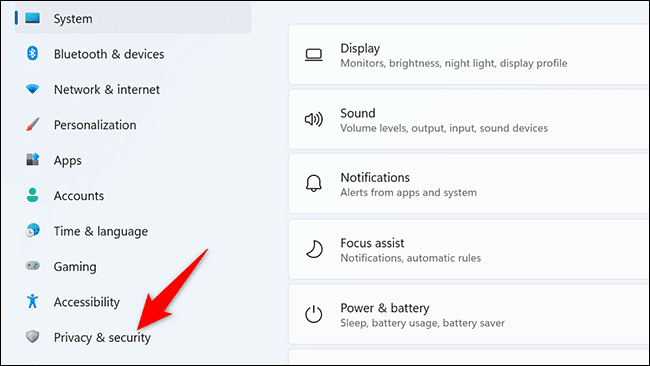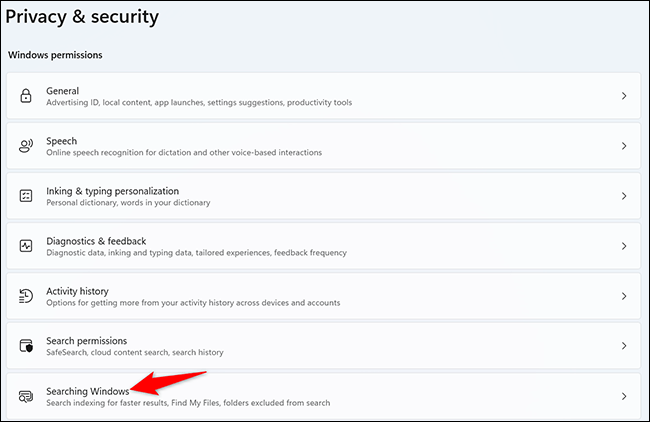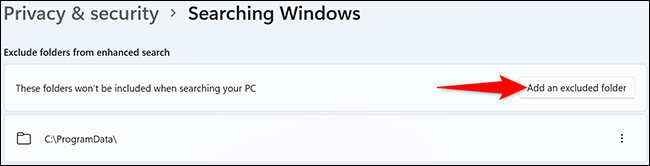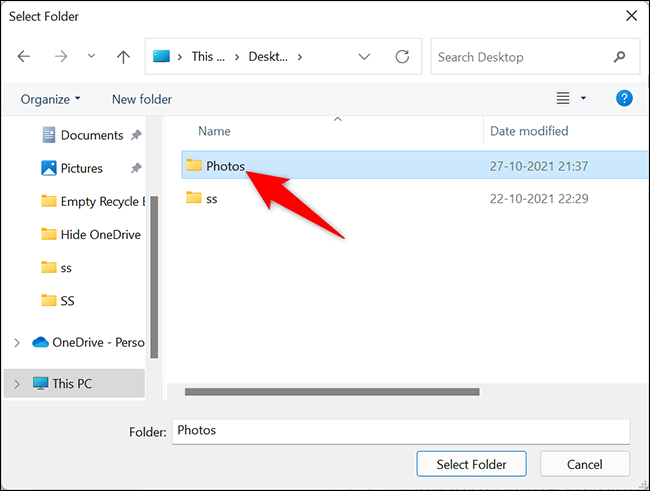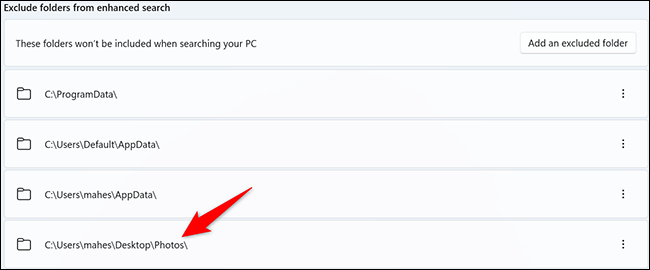Comment masquer des dossiers spécifiques des résultats de recherche dans Windows 11
Voulez-vous masquer le contenu d'un dossier des résultats de recherche sur Windows 11 ? Certains dossiers peuvent gêner votre recherche avec des résultats médiocres. Si tel est le cas, ajoutez ce dossier à la liste des dossiers exclus dans Paramètres. Voici comment.
Par défaut, Windows 11 recherche les éléments dans les « dossiers »Les documentsEt Des photosEt La musiqueEt sur Bureau. Lorsque vous masquez un dossier dans les résultats de la recherche, Windows 11 arrête de rechercher ce dossier pour trouver du contenu.
Pour commencer à masquer un dossier dans les résultats de la recherche, ouvrez d'abord l'application Paramètres sur votre PC Windows 11. Appuyez sur Windows + i pour le faire rapidement.
Dans Paramètres, dans la barre latérale gauche, sélectionnez "Confidentialité et sécurité" .
Et sur la page "Confidentialité et sécurité" , Dans la section "Autorisations WindowsCliquez sur "Recherche Windows.
Dans la page Recherche Windows , affiche la section "Exclure des dossiers de la recherche améliorée" Dossiers cachés des résultats de recherche. Pour ajouter votre dossier ici, cliquez sur «Ajouter un dossier exclu".
Vous verrez une fenêtreSélectionner le dossier. Dans cette fenêtre, choisissez le dossier que vous souhaitez masquer dans les résultats de la recherche.
Le chemin du dossier spécifié apparaîtra dans la "section"Exclure des dossiers de la recherche améliorée. Cela confirme que votre dossier est désormais masqué dans les résultats de la recherche.
Pour afficher votre dossier caché, puis à côté du dossier dans la section "Exclure des dossiers de la recherche améliorée", Cliquez sur les trois points et sélectionnez "Supprimer" .
De cette façon, vous empêchez certains dossiers d'apparaître dans les résultats de recherche de Windows 11. Très utile pour les utilisateurs soucieux de leur confidentialité !